Kutsu ystäviä pelitunnisteiden avulla ohittamaan tämä ongelma
- Kyvyttömyys lisätä ystäviä Minecraftiin tekee moninpelaamisen ystävien kanssa lähes mahdottomaksi.
- Mojang-tiliongelmat tai Minecraft-palvelimiin liittyvät ongelmat voivat aiheuttaa sen, että et voi lisätä ystäviä.
- Minecraftin päivittäminen voi auttaa vianetsinnässä ystävien lisäämisen yhteydessä.
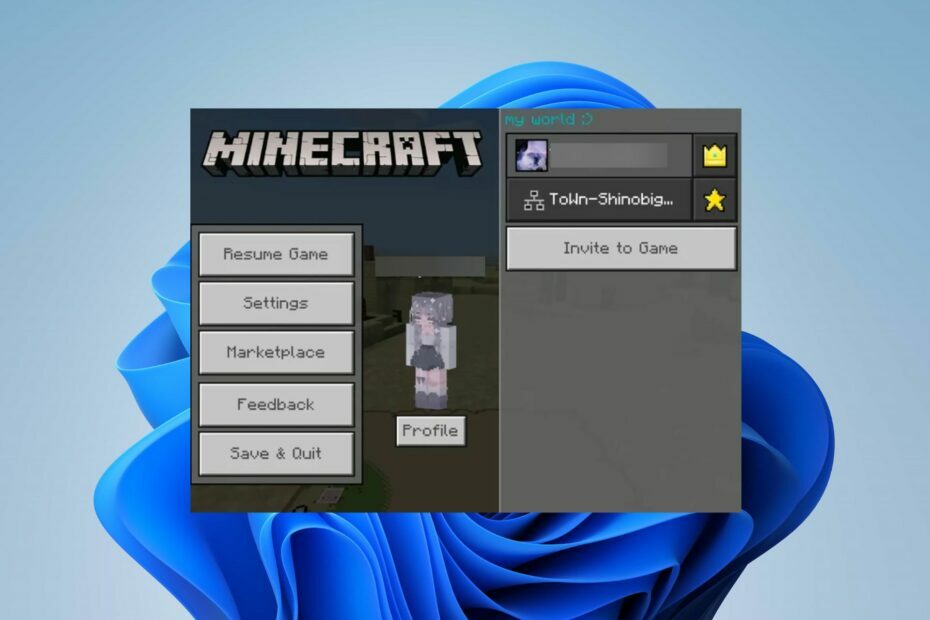
Viime aikoina olemme saaneet lukijoiltamme lukuisia valituksia siitä, että Minecraft ei lisää ystäviä ja muita ystäväpyyntöihin liittyviä ongelmia. Ongelma voi vaikuttaa kykyyn nauttia moninpelistä, joten se on tärkeää korjata.
Tämän asian tärkeyden vuoksi on tärkeää ymmärtää mahdolliset syyt ja miten niitä voidaan lieventää, ja niin teemme tässä artikkelissa.
Miksi en voi lisätä ystäviä Minecraftiin?
- Lisättävän ystävän oikean käyttäjänimen puuttuminen voi aiheuttaa ongelmia, koska käyttäjätunnuksissa kirjainkoolla on merkitystä.
- Jos sinä ja ystäväsi pelaatte Minecraftin eri versioita, se saattaa estää teitä lisäämästä toisianne.
- Jos jommallakummalla teistä on tiukat tietosuoja-asetukset, se voi estää ystäväpyyntöjen lähettämisen tai vastaanottamisen Minecraftissa.
- Huono Internet-yhteys tai palvelinongelmat voivat aiheuttaa kyvyttömyyden lisätä uusia ystäviä tai vastaanottaa pyyntöjä muilta pelaajilta.
- Jos sinulla tai ystävälläsi on ongelmia Mojang-tilisi kanssa, ette voi lisätä toisianne.
- Palvelinongelmat, kuten seisokit tai rutiinihuolto, voivat rajoittaa ystävien lisäämistä tai pyyntöjen vastaanottamista.
- Muiden pelien aiheuttamat häiriöt ovat laitteen sovelluksia, jotka voivat aiheuttaa ongelmia Minecraftin toiminnassa.
Mitä voin tehdä, jos en voi lisätä ystäviä Minecraftiin?
Ennen kuin yrität korjata ongelman vianmääritysvaiheita, käy läpi alla korostetut tarkistukset:
- Käynnistä Minecraft ja laitteesi uudelleen ratkaistaksesi väliaikaiset häiriöt, jotka vaikuttavat ystävien lisäämisprosessiin.
- Varmista, että sinulla on oikea lisättävän ystävän käyttäjätunnus, jossa kirjainkoolla on merkitystä.
- Varmista, että sinä ja kaveri, jonka haluat lisätä, pelaat yhteensopivilla alustoilla välttääksesi alustojen välisiä rajoituksia.
- Ratkaise verkkoon liittyvät ongelmat kytkemällä reitittimeen tai modeemiin virta päälle tai muodostamalla yhteys vakaaseen Internet-verkkoon.
- Varmista, että sekä sinulla että ystävälläsi on toimivat Mojang-tilit ilman ongelmia.
- Jos sinä tai toinen käyttäjä olette estäneet toisensa aiemmin, poista toistenne esto salliaksesi kaveripyynnöt.
- Tarkista Minecraft-palvelimen tila huollon tai seisokkien varalta.
1. Päivitä Minecraft-asiakasohjelma tietokoneellasi
- Napsauta hiiren vasemmalla painikkeella alkaa painike, kirjoita Microsoft Storeja avaa se napsauttamalla.
- Napauta Kirjasto.
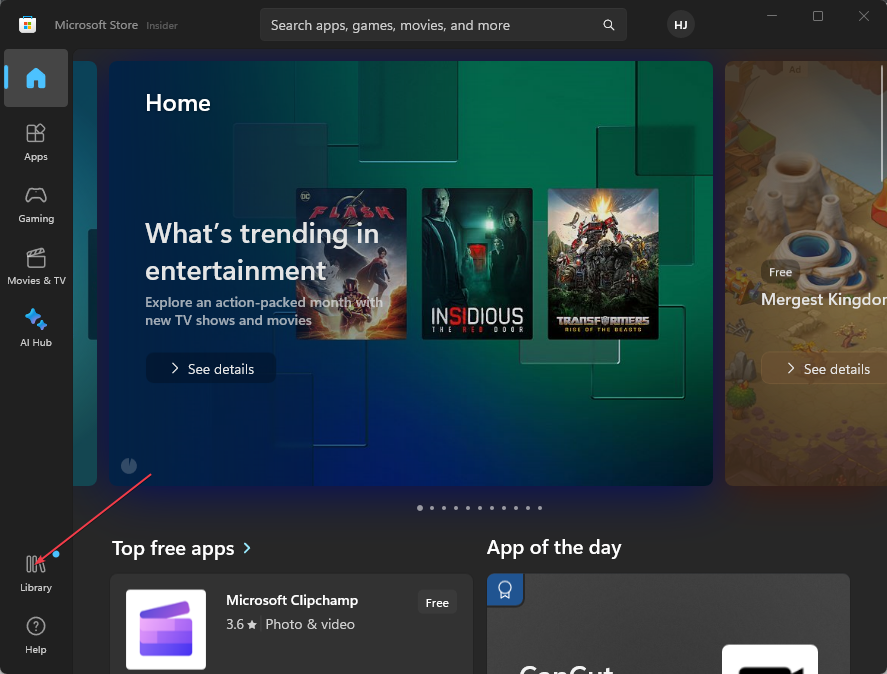
- Valitse Hanki päivityksiä vaihtoehto ja valitse Päivitä kaikki salliaksesi kaikkien asennettujen sovellusten, mukaan lukien Minecraftin, päivittämisen.
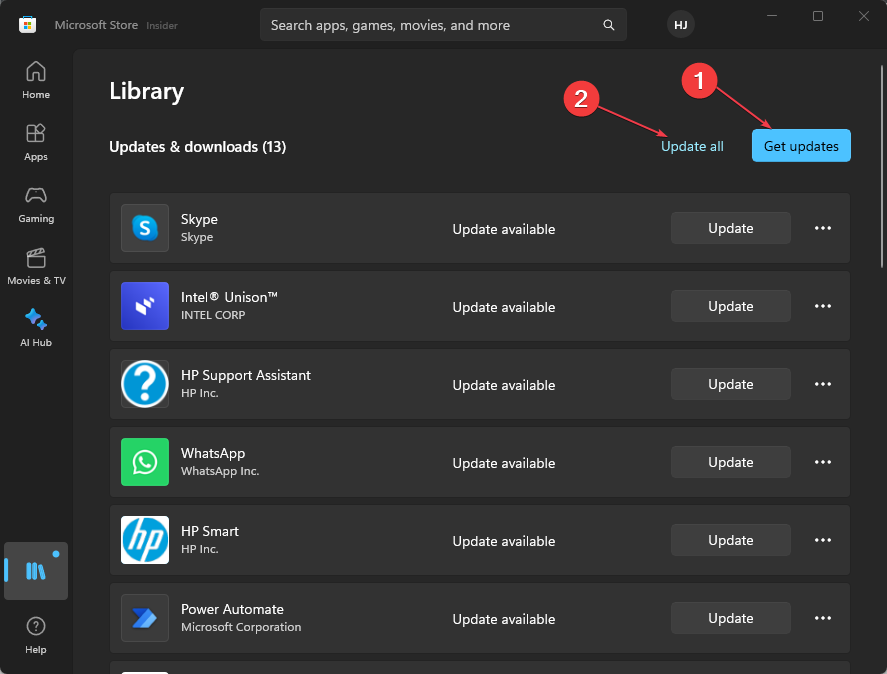
Minecraftin päivittäminen korjaa yhteensopivuusongelmat ja varmistaa, että molemmat pelaajat käyttävät samoja versioita.
Tutustu yksityiskohtaiseen oppaaseemme osoitteessa Minecraftin päivittäminen Windows 11:ssä tietokoneita, jos kohtaat ongelmia yllä olevien vaiheiden kanssa.
- Avaa Minecraft asiakas laitteellasi.
- Valitse maailman- pelata sisään.
- Kun olet ladannut haluamasi maailman, siirry peliin asetukset.
- Klikkaa Kutsu peliin -painiketta ja napauta sitten Lisää ystävä.
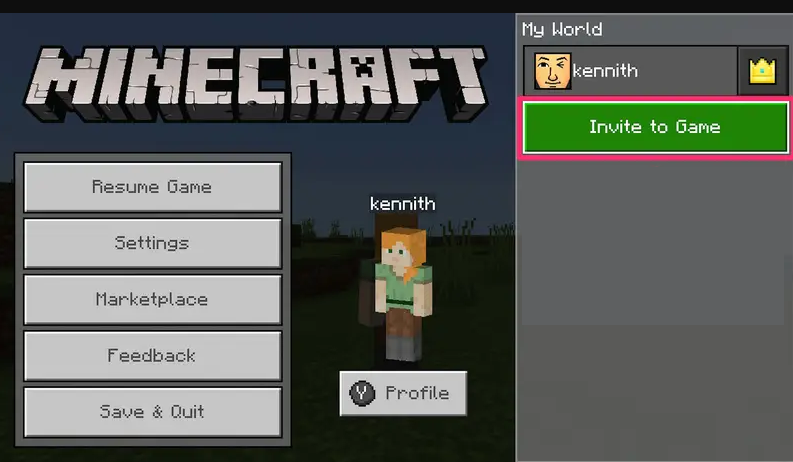
- Syötä sinun ystävän pelaaja tunniste ja napsauta Lähetä kutsu vaihtoehto.
Tämä on yksinkertainen ratkaisu, mutta sen pitäisi auttaa sinua, jos sinulla on ongelmia uusien ystävien lisäämisessä.
- Minecraft ei hyväksy maksuja? 5 tapaa korjata tämä ongelma
- Puuttuuko Minecraft Volume Mixeristä? Kuinka saada se takaisin
- Minecraft ei salli jaettua näyttöä? Kuinka aktivoida se
- Minecraft ei salli moninpeliä? Tässä on mitä tehdä
Kuten näet, vaikka tämä voi olla pelottava virhe, se voidaan korjata käyttämällä ratkaisujamme muutamassa minuutissa, joten muista kokeilla niitä kaikkia.
Lopuksi voit tarkistaa oppaamme korjaustavoista Minecraft Launcher ei toimi Windows 11:ssä. Samoin voit lukea yksityiskohtaisen oppaamme siitä, mitä tehdä, jos Minecraftin kirjautuminen ei toimi tietokoneellasi.
Mikä ratkaisu toimi sinulle? Kerro meille alla olevassa kommenttiosassa.


